Hướng dẫn cách Live Stream màn hình điện thoại iPhone, iOS lên Facebook như iPhone 5, 5s, 5c, SE, iPhone 6, 6s, 6 Plus, 6 lock, iPhone 7, 7 Plus, iPhone 8, 8 Plus, iPhone X, iPad… không cần Jailbreak.
Live stream Facebook là một việc làm đơn giản và bất cứ ai sử dụng điện thoại có cài Facebook phiên bản mới nhất đề có thể làm được. Tuy nhiên, đó chỉ là việc sử dụng camera của thiết bị di động để live stream còn đối với những bạn hay chơi game hoặc muốn chia sẻ một thủ thuật, hay bất cứ thứ gì trên màn hình điện thoại lên Facebook thì phải làm như thế nào?
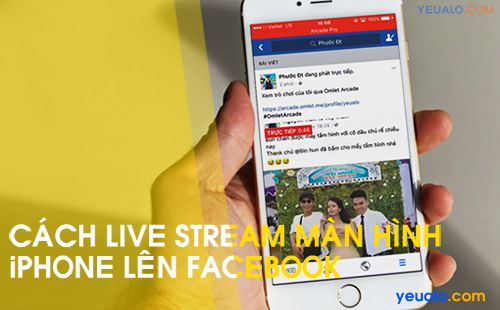
Và nếu bạn đang dùng một thiết bị chạy hệ điều hành iOS và bạn muốn biết làm như thế nào để phát trực tiếp màn hình iPhone của mình lên Facebook thì xin mời bạn tiếp tục xem bài viết dưới đây nhé.
Hướng dẫn cách Live Stream, chiếu màn hình các thiết bị iOS lên Facebook
Nên xem: Cách quay màn hình iPhone có Âm thanh
Bước 1: Cài đặt ứng dụng:
Omlet Arcade là một ứng dụng được nhà sản xuất làm ra chuyên phục vụ việc live stream game. Tuy nhiên, ứng dụng này không bắt bạn nhất thiết cứ phải là game mới cho live stream mà bạn có thể dùng Omlet Arcad để live stream tất cả mọi thứ trên màn hình iPhone của bạn lên Facebook.
Hiện tại, Omlet Arcade chưa chính thức có mặt trên kho ứng dụng Appstore nên cách cài sẽ khác với các ứng dụng khác một chút. Để cài đặt, đầu tiên các bạn dùng trình duyệt web trên iPhone vào liên kết này và chọn nút Install. Lúc này, trên iPhone bạn sẽ nhận được thông báo là “rink.hockeyapp.net muốn cài đặt Arcade Pro“, bạn hãy chọn Cài đặt .
Bước 2: Kích hoạt ứng dụng
Đợi trong giây lát ứng dụng sẽ tải về và cài đặt. Bạn trở ra màn hình chính tìm và mở ứng dụng Arcade Pro vừa cài đặt xong lên. Tuy nhiên, khi mở lên bạn sẽ không sử dụng được ứng dụng ngay mà sẽ nhận được thông báo “Nhà phát triển Doanh nghiệp không được tin cậy…“.
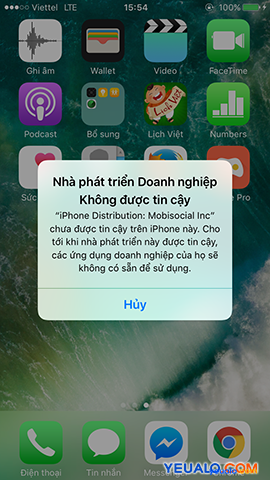
Bậy giờ, bạn phải kích hoạt ứng dụng mới có thể hoạt động được. Để kích hoạt ứng dụng, trên iPhone bạn vào phần Cài đặt -> Cài đặt chung -> Quản lý thiết bị -> Mobisocial Inc chọn tiếp -> Tin cậy “Mobisocial Inc” bạn sẽ thấy một thông báo hiện lên thì hãy chọn -> Tin cậy để xác nhận.
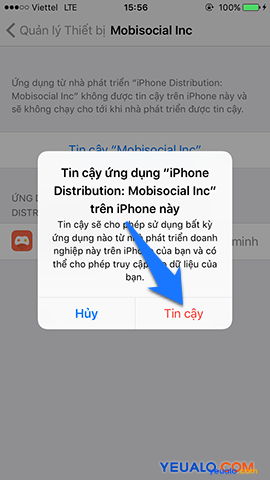
Bước 3: Thiết lập tùy chọn
Do đây là lần đầu tiên sử dụng ứng dụng Omlet Arcade nên bạn hãy nhấn nút Tạo tài khoản để bắt đầu tạo tài khoản sử dụng ứng dụng.
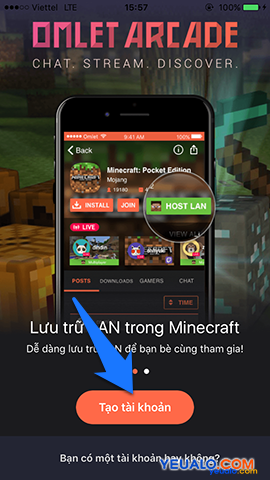
Tiếp tục, trên giao diện chính của ứng dụng bạn hãy chọn TRỰC TIẾP NGAY Biểu diễn cách chơi của bạn. Xem hình dưới:
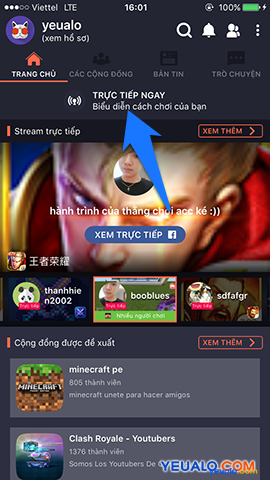
Chuyển sang Tap Facebook và thiết lập một số tùy chọn như kiểu màn hình muốn live stream nằm ngang hoặc dọc, chất lượng video khi phát live stream, bật mic để thu âm thanh bên ngoài điện thoại hay không?… Khi đã thiết lập xong các tùy chọn mong muốn khi stream thì bạn hãy nhấn chọn Tiếp theo.
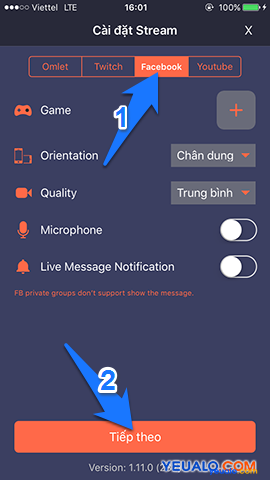
Bước 4: Đăng nhập tài khoản Facebook và live stream
Tiếp tục, để live stream bạn cần đăng nhập tài khoản Facebook cần live stream.
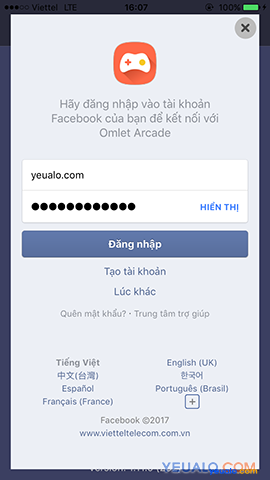
Khi đăng nhập thành công, bạn hãy nhập nội dung mô tả cho video sắp phát trực tiếp và chọn Bắt đầu Stream để bắt đầu live stream.
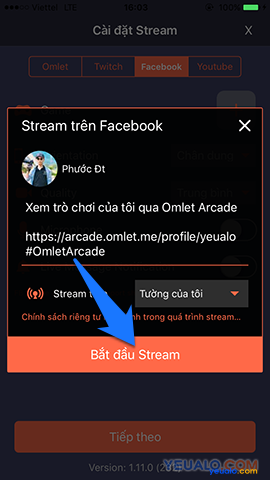
Ok, như vậy là YeuAlo.Com vừa hướng đẫn cho bạn cách live stream. chiếu trực tiếp màn hình điện thoại iPhone lên Facebook rồi đó. Bạn có thể kiểm tra xem mình đã live stream thành công hay chưa bằng cách vào trang các nhân của mình nhé.

Nên xem: Cách tắt thông báo lời mời chơi game, cài ứng dụng trên Facebook
Cách này, bạn có thể tham khảo và áp dụng cho tất cả các máy chạy hệ điều hành iOS như iPhone 5, iPhone 5s, iPhone 5c, iPhone SE, iPhone 6, iPhone 6s, iPhone 6 Plus, iPhone 7, iPhone 7 Plus, iPhone 7 Red, iPhone 8, iPhone 8 Plus, iPhone X và cả các máy iPad mini 2/3/4, iPad Air/iPad Air 2… còn đối với các máy chạy hệ điều hành Android thì bạn có thể tải Omlet Arcade dành cho Android về tại đây hoặc cũng có thể sử dụng ứng dụng khác có tên là “Screen Stream Mirroring” và để biết cách phát trực tiếp màn hình lên Facebook dành cho các thiết bị Android thì xin mời bạn xem tiếp tục bài viết này nhé.
Chúc bạn thành công và nếu bạn có cách nào hay hơn và nếu thực hiện thành công theo hướng dẫn trên thì xin để lại xác nhận thông qua phần bình luận ở bên dưới nhé. Cám ơn các bạn!




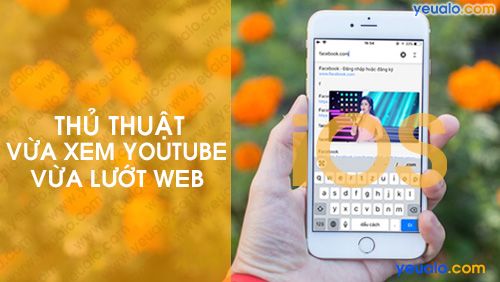








hiện tại em đang dùng ip5c ạ,em muốn live str game lq mà nó k có chỗ để phát. nó bắt phải kết nối với mac …. bâh em phải làm ntn để có thể phát trực tiếp ngay tại máy ạ ?